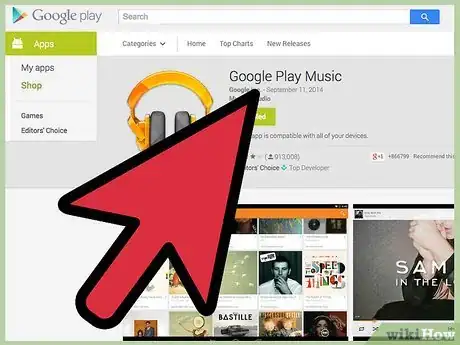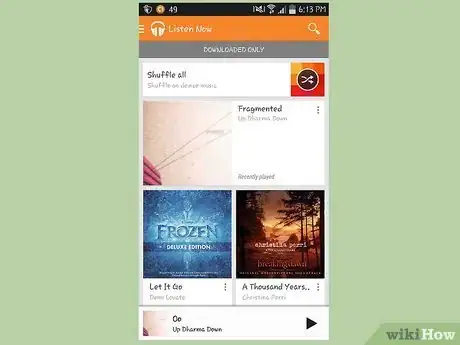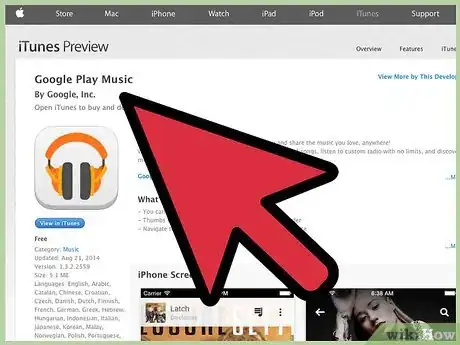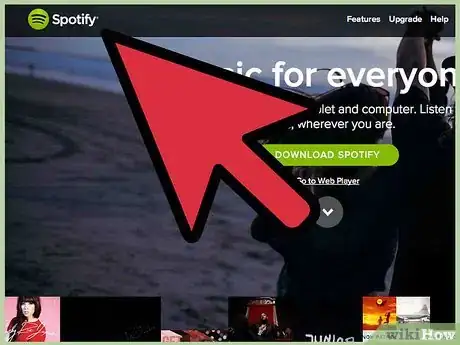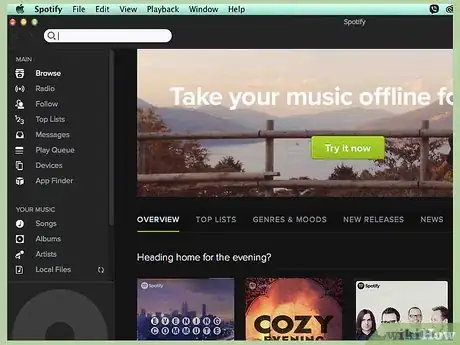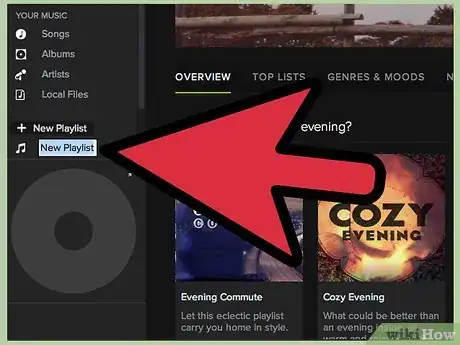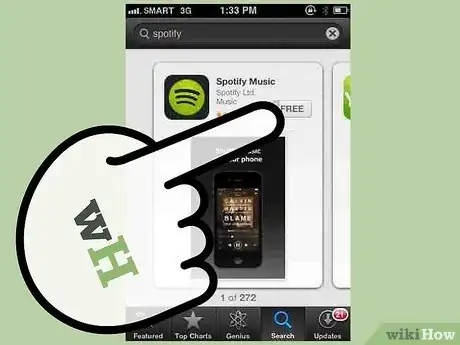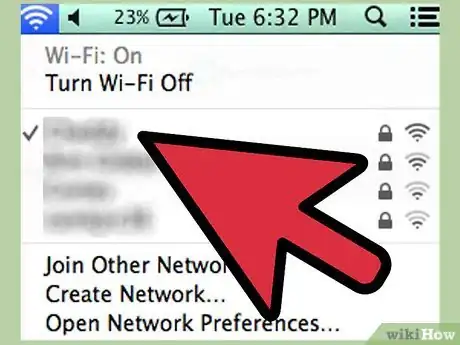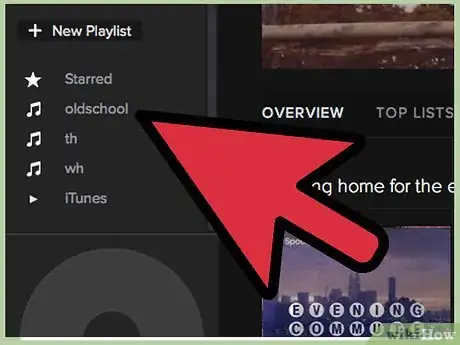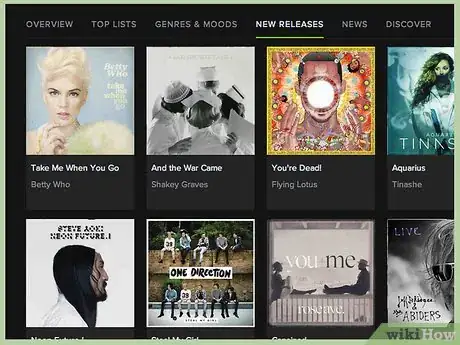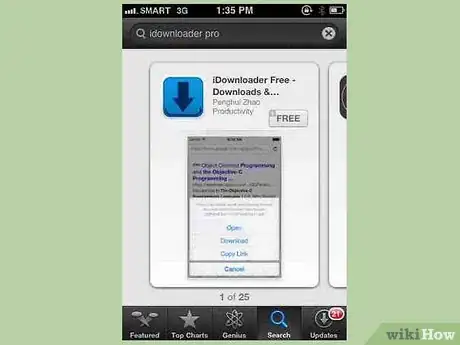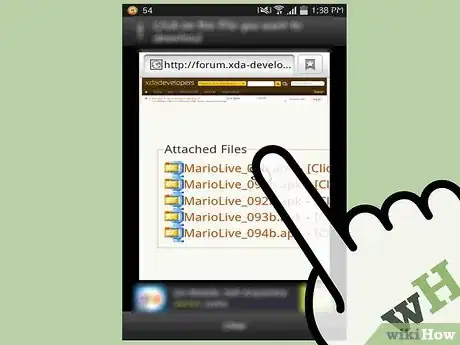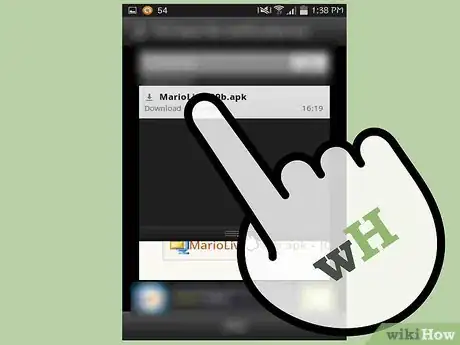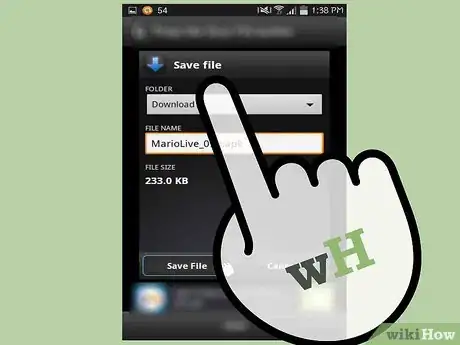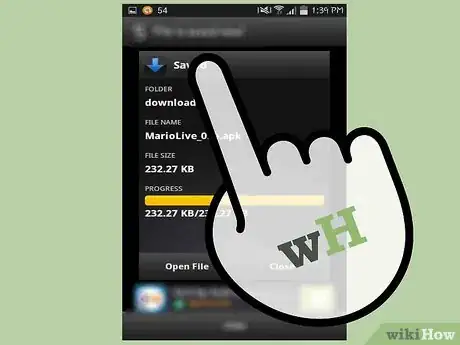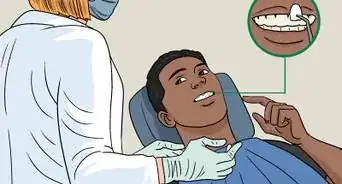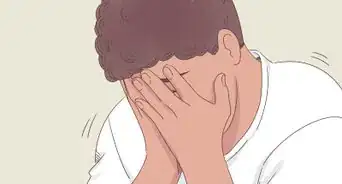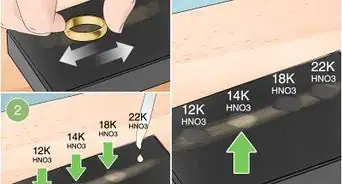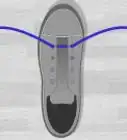X
wikiHow是一个“多人协作写作系统”,因此我们的很多文章都是由多位作者共同创作的。 为了创作这篇文章,志愿作者多次对文章进行了编辑和改进。
这篇文章已经被读过18,037次。
希望把音乐保存在你的iPhone上,但不希望使用iTunes或CopyTrans Manager?本文将为你介绍其他的可行方法。
步骤
方法 1
方法 1 的 3:
使用Google音乐
-
创建一个/now Google音乐账户。
- 你能够享受30天免费试用它的全部内容,之后每月的费用为$10,或者你可以创建免费的标准账户。
-
如果你需要把你的计算机上的音乐文件上传到你的Google音乐云账户中,请下载Music Manager。你将下载一个可执行文件,通过它你可以把程序安装到计算机上。如果你不需要上传你的音乐文件,只需点击“忽略”。广告
如果你已经拥有一个标准账户,你可以通过Google Play商店购买音乐。如果你拥有一个全内容账户,你可以享受Google Play上所有免费的音乐。查看相关的文章了解如何添加音乐到你的云账户。 下载Google音乐客户端到你的iPhone上,例如Melodies。这能让你在自己的设备商享受到Google音乐账户所带来的便利,你可以直接通过你的iPhone收听已保存在云端的音乐。只需登陆到你的账户并开始收听即可。
方法 2
方法 2 的 3:
使用Spotify
-
下载Spotify到你的计算机上并注册一个高级账户。呀注册Spotify高级账户,请参阅[Get Spotify Premium|this guide]。
-
允许Spotify搜索本地文件。这些音乐文件都保存在你的计算机上。通过同步本地文件,你将能够在Spotify音乐播放器上使用这些文件,而当你下载了该软件的手机应用后,你的iPhone也能够使用这些文件。
-
为希望保存在你的iPhone上的所有音乐创建播放列表。
-
要创建新的播放列表,点击左下方列菜单中得加号图标。新的播放列表将显示,你可以对播放列表进行命名。
- 使用Spotify播放器左上方的搜索栏搜索音乐,并能把歌曲拖动到左边列菜单上的播放列表。
- 下载Spotify应用到你的iPhone。打开应用商店,搜索“Spotify”并下载该应用。
-
要把你的iPhone连接至Spotify,请确保你的iPhone和你的计算机都连接至同一互联网网络,并且两个设备上都打开了Spotify。你的iPhone名称将出现在桌面上的Spotify播放器的“设备”下。点击它。
-
在你的计算机上,选择你希望能够以“离线模式”的播放列表—可在没有可用网络的情况下收听。这些歌曲将被同步和下载到你的iPhone上,它们将占用一定的空间但在需要时你可以收听它们。这种方法非常适用于网络流量有限的人们。
-
保持设备的网络连接直到同步完成。你可以在没有网络的地方也能使用你的离线模式音乐,而其他的播放列表和整个Spotify数据库都在有互联网连接的时候可用。广告
方法 3
方法 3 的 3:
使用iDownloader Pro
-
从应用商店下载iDownloader Pro。
-
使用下方菜单“浏览器”选项卡中的内嵌浏览器登陆提供免费MP3下载的网站。MP3Skull和Last.fm是有提供这种服务的网站。
-
找出希望添加到设备中的免费MP3下载。点击并按着其链接,直到显示出一个弹出菜单,该菜单将询问你希望下载、打开或复制链接。点击下载,然后保存。
-
点击下方菜单的“文件”选项卡,完成下载后你将可以在这里看到你的新文件。在这里,你可以收听你所下载的歌曲。
-
要创建播放列表,进入下方菜单的“播放列表”并点击“添加播放列表...”。
-
选择你希望创建的是音乐或视频播放列表,输入一个标题,并添加部分或全部所下载的歌曲。
- <finished>
-
<finished>广告
关于本wikiHow
广告